■概要
GMOサインで書類の締結が完了したら、ファイルをMicrosoft SharePointに格納するフローです。
■このテンプレートをおすすめする方
1.GMOサインで契約業務を担当している方
・人事部の採用担当者や事務職員
・日常的にGMOサインを使用している方
2.Microsoft SharePointでファイル管理を行っている方
・ファイル格納を自動化したいと考えている方
・Microsoft SharePointを使用して締結された書類ファイルを都度格納している方
■このテンプレートを使うメリット
Microsoft SharePointを使用してフォルダ分けをしている場合、締結された書類ファイルの格納場所が分からなくなるケースがあります。
作業が立て込んでいる時は緊張感や焦りからヒューマンエラーが発生する可能性があり、作業が二度手間となることも少なくありません。
このテンプレートは、GMOサインで書類の締結が完了したら、Microsoft SharePointに自動的にファイルを格納することができます。
Microsoft SharePointへ格納するフォルダを事前に設定することで、格納場所忘れやヒューマンエラーを防止することができます。
また、Microsoft SharePointでファイルの共有を行っている場合、ファイル格納後に通知を出すようテンプレートをカスタマイズすることで、メンバー間で情報連携することも可能です。
■注意事項
・GMOサイン、Microsoft SharePointのそれぞれとYoomを連携してください。
・Microsoft365(旧Office365)には、家庭向けプランと一般法人向けプラン(Microsoft365 Business)があり、一般法人向けプランに加入していない場合には認証に失敗する可能性があります。
・GMOサインでの署名依頼方法はこちらをご参照ください



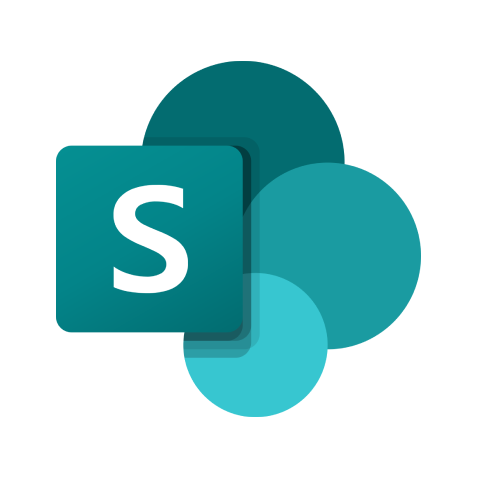
 署名が完了したら
署名が完了したら
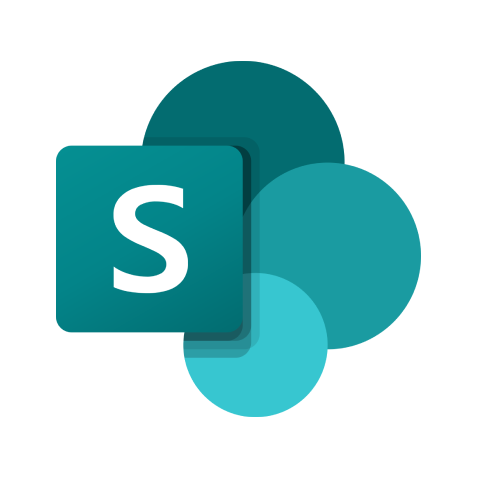 リストにアイテムが追加・更新されたら
リストにアイテムが追加・更新されたら
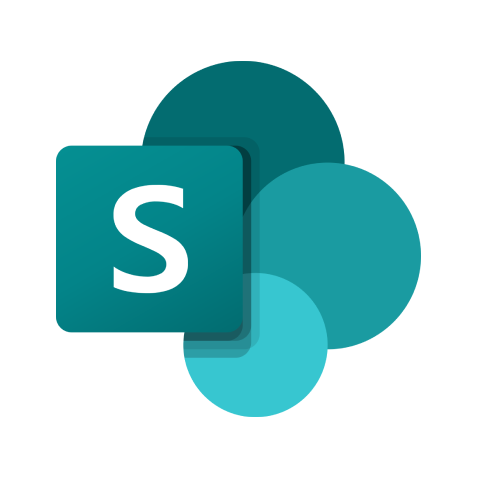 サイト内の指定フォルダにファイルが作成または更新されたら
サイト内の指定フォルダにファイルが作成または更新されたら
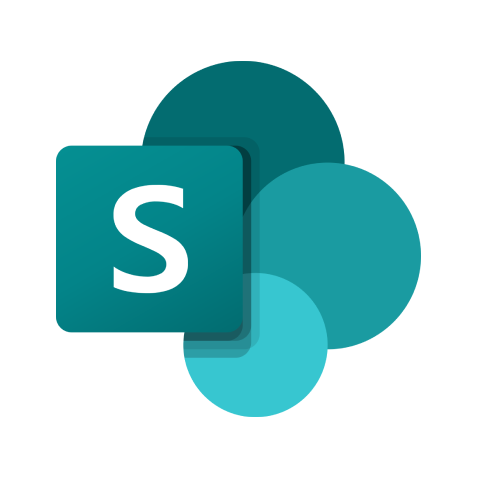 サイト内の指定フォルダにフォルダが作成または更新されたら
サイト内の指定フォルダにフォルダが作成または更新されたら
 文書情報の登録
文書情報の登録
 アクセストークンの生成
アクセストークンの生成
 トランザクションIDの取得
トランザクションIDの取得
 署名位置の設定と署名依頼 ※契約印タイプ (立会人型)
署名位置の設定と署名依頼 ※契約印タイプ (立会人型)
 署名位置の設定と署名依頼 ※実印タイプ(当事者型)
署名位置の設定と署名依頼 ※実印タイプ(当事者型)
 封筒署名処理の実行
封筒署名処理の実行
 文書状態の取得
文書状態の取得
 文書のアップロード
文書のアップロード
 テンプレート署名依頼
テンプレート署名依頼
 文書詳細情報の編集
文書詳細情報の編集
 テンプレート署名依頼(相手先署名のみ)
テンプレート署名依頼(相手先署名のみ)
 署名済文書の取得
署名済文書の取得
 文書の取得
文書の取得
 フォルダ情報の一覧の取得
フォルダ情報の一覧の取得
 封筒用文書の登録
封筒用文書の登録
 封筒への署名依頼
封筒への署名依頼
 封筒への署名依頼(相手先署名のみ)
封筒への署名依頼(相手先署名のみ)
 封筒への署名依頼(3者間)
封筒への署名依頼(3者間)
 署名が完了したら
署名が完了したら 文書情報の登録
文書情報の登録 アクセストークンの生成
アクセストークンの生成 トランザクションIDの取得
トランザクションIDの取得 署名位置の設定と署名依頼 ※契約印タイプ (立会人型)
署名位置の設定と署名依頼 ※契約印タイプ (立会人型) 署名位置の設定と署名依頼 ※実印タイプ(当事者型)
署名位置の設定と署名依頼 ※実印タイプ(当事者型) 封筒署名処理の実行
封筒署名処理の実行  文書状態の取得
文書状態の取得 文書のアップロード
文書のアップロード テンプレート署名依頼
テンプレート署名依頼 文書詳細情報の編集
文書詳細情報の編集 テンプレート署名依頼(相手先署名のみ)
テンプレート署名依頼(相手先署名のみ) 署名済文書の取得
署名済文書の取得 文書の取得
文書の取得 フォルダ情報の一覧の取得
フォルダ情報の一覧の取得 封筒用文書の登録
封筒用文書の登録 封筒への署名依頼
封筒への署名依頼 封筒への署名依頼(相手先署名のみ)
封筒への署名依頼(相手先署名のみ) 封筒への署名依頼(3者間)
封筒への署名依頼(3者間) 封筒状態の取得
封筒状態の取得 ユーザー検索
ユーザー検索 文書詳細情報の取得
文書詳細情報の取得 フォルダ情報を取得する
フォルダ情報を取得する 封筒への署名依頼(4者間)
封筒への署名依頼(4者間) 文書をダウンロード
文書をダウンロード 契約締結証明書を取得
契約締結証明書を取得 封筒を削除
封筒を削除 封筒情報を取得
封筒情報を取得